Comment enlever SearchMaster de Mac
Conseils simples pour supprimer le virus SearchMaster
SearchMaster est conçu pour afficher diverses publicités intrusives et détourner les navigateurs Web installés en modifiant leurs paramètres. En d’autres termes, cette application possède à la fois des capacités d’adware et de pirate de navigateur. Il est distribué via un installateur Flash Player. Ainsi, les utilisateurs ne l’installeraient pas en connaissance de cause.
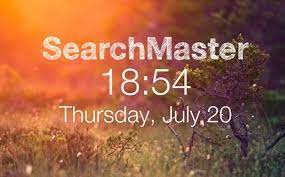
Les publicités telles que les fenêtres contextuelles, les bannières, les coupons, etc. affichées par l’application SearchMaster pourraient ouvrir divers sites Web incitant les utilisateurs à télécharger et à installer des applications potentiellement indésirables, à fournir leurs données sensibles ou à les obliger à acheter des produits et services inutiles.
Ces publicités peuvent même exécuter certains scripts malveillants pour provoquer des téléchargements/installations indésirables. Une autre raison de ne pas faire confiance à l’application SearchMaster est qu’elle remplace le moteur de recherche, la page d’accueil et les nouvelles pages à onglet par l’adresse d’un faux moteur de recherche.
En règle générale, les faux chercheurs sur le Web ne sont pas en mesure de générer des résultats de recherche et ils redirigent donc vers certaines recherches légitimes pour afficher les résultats de recherche. Ceux-ci ne sont pas fiables car ils font souvent la promotion de diverses pages peu fiables et contiennent des liens promotionnels.
Habituellement, les gens ne peuvent pas revenir à l’option de configuration des navigateurs précédents lorsqu’ils sont confrontés à de telles cyber-infections. Ces applications ont le potentiel de réaffecter les modifications qu’elles tentent d’apporter à ces paramètres.
L’application SearchMaster dispose également d’une fonction de suivi des données dangereuse, commune à toutes les applications de type adware et pirate de navigateur. Les informations qui l’intéressent comprennent les adresses IP, les requêtes de recherche, les pages consultées, les URL visitées, les FAI, les géolocalisations, le type de système d’exploitation et de navigateur utilisé, etc.
Ces données pourraient être partagées et/ou vendues à des tiers/des escrocs puissants. Ainsi, la présence de l’application potentiellement indésirable sur le système peut provoquer une infection grave du système, un problème de confidentialité, une perte monétaire et même un vol d’identité.
Pour éviter que de tels problèmes ne se reproduisent à l’avenir, nous vous recommandons fortement d’exécuter une analyse complète du système à l’aide d’un outil antivirus réputé. Le logiciel trouvera SearchMaster et tous les composants associés cachés à différents endroits et les supprimera ou vous suggérera de les supprimer du système.
Comment SearchMaster est-il entré dans mon système ?
Comme indiqué, SearchMaster est distribué via un faux programme d’installation d’Adobe Flash Player. La plupart des faux programmes d’installation sont promus à l’aide de méthodes trompeuses telles que des pages suggérant que certains logiciels sont obsolètes ou que l’ordinateur est infecté. Il est également courant que de telles applications soient regroupées avec d’autres logiciels.
Dans le second cas, les utilisateurs téléchargent/installent les applications indésirables avec le logiciel standard lorsqu’ils ne passent pas aux paramètres avancés/personnalisés ou à d’autres paramètres avant de finaliser le téléchargement/l’installation. Ces paramètres peuvent être trouvés dans les téléchargeurs/installateurs utilisés pour distribuer les PUA.
Comment empêcher l’installation de PUA ?
Téléchargez des fichiers et des programmes via des sources légitimes telles que des pages officielles. Évitez d’utiliser des téléchargeurs/installateurs tiers, des réseaux p2p et d’autres sources similaires pour télécharger des logiciels et des fichiers. Vérifiez toujours les téléchargeurs/installateurs pour les téléchargements/installations facultatifs et désélectionnez ceux qui ne sont pas souhaités.
Évitez de cliquer sur les publicités qui apparaissent sur des pages douteuses. Ces publicités peuvent provoquer le téléchargement/l’installation furtive en exécutant certains scripts. Si le système est déjà infecté, nous vous recommandons d’utiliser un outil antivirus réputé pour supprimer automatiquement SearchMaster du système.
Offre spéciale (pour Macintosh)
SearchMaster peut être une infection informatique effrayante qui peut reprendre sa présence encore et encore car il garde ses fichiers cachés sur les ordinateurs. Pour effectuer une suppression sans tracas de ce malware, nous vous suggérons de faire un essai avec un puissant scanner anti-programme malveillant pour vous aider à vous débarrasser de ce virus
Supprimer les fichiers et dossiers liés à SearchMaster

Ouvrez la barre “Menu” et cliquez sur l’icône “Finder”. Sélectionnez «Aller» et cliquez sur «Aller au dossier…»
Étape 1: Recherchez les fichiers générés par des logiciels malveillants suspects et douteux dans le dossier / Library / LaunchAgents

Tapez / Library / LaunchAgents dans l’option “Aller au dossier”

Dans le dossier «Launch Agent», recherchez tous les fichiers que vous avez récemment téléchargés et déplacez-les vers «Corbeille». Peu d’exemples de fichiers créés par un pirate de navigateur ou un logiciel publicitaire sont les suivants: “myppes.download.plist”, “mykotlerino.Itvbit.plist”, installmac.AppRemoval.plist “, et” kuklorest.update.plist “, etc. sur.
Étape 2: Détectez et supprimez les fichiers générés par l’adware dans le dossier de support «/ Library / Application»

Dans la “Go to Folder..bar”, tapez “/ Library / Application Support”

Recherchez les dossiers suspects nouvellement ajoutés dans le dossier «Application Support». Si vous détectez l’un de ces éléments comme «NicePlayer» ou «MPlayerX», envoyez-les dans le dossier «Corbeille».
Étape 3: recherchez les fichiers générés par les logiciels malveillants dans le dossier / Library / LaunchAgent:

Accédez à la barre des dossiers et tapez / Library / LaunchAgents

Vous vous trouvez dans le dossier «LaunchAgents». Ici, vous devez rechercher tous les fichiers nouvellement ajoutés et les déplacer vers la «Corbeille» si vous les trouvez suspects. Certains des exemples de fichiers suspects générés par des logiciels malveillants sont «myppes.download.plist», «installmac.AppRemoved.plist», «kuklorest.update.plist», «mykotlerino.ltvbit.plist» et ainsi de suite.
Étape 4: Accédez au dossier / Library / LaunchDaemons et recherchez les fichiers créés par des logiciels malveillants

Tapez / Library / LaunchDaemons dans l’option “Go To Folder”

Dans le dossier «LaunchDaemons» récemment ouvert, recherchez les fichiers suspects récemment ajoutés et déplacez-les dans «Corbeille». Des exemples de certains des fichiers suspects sont “com.kuklorest.net-preferences.plist”, “com.avickUpd.plist”, “com.myppes.net-preference.plist”, “com.aoudad.net-preferences.plist” ” etc.
Étape 5: utilisez Combo Cleaner Anti-Malware et scannez votre PC Mac
Les infections de logiciels malveillants pourraient être supprimées du Mac PC si vous exécutez correctement toutes les étapes mentionnées ci-dessus. Cependant, il est toujours conseillé de s’assurer que votre PC n’est pas infecté. Il est suggéré de scanner le poste de travail avec «Combo Cleaner Anti-virus».
Offre spéciale (pour Macintosh)
SearchMaster peut être une infection informatique effrayante qui peut reprendre sa présence encore et encore car il garde ses fichiers cachés sur les ordinateurs. Pour effectuer une suppression sans tracas de ce malware, nous vous suggérons de faire un essai avec un puissant scanner anti-programme malveillant pour vous aider à vous débarrasser de ce virus
Une fois le fichier téléchargé, double-cliquez sur l’installateur combocleaner.dmg dans la nouvelle fenêtre ouverte. Ensuite, ouvrez le «Launchpad» et appuyez sur l’icône «Combo Cleaner». Il est conseillé d’attendre que «Combo Cleaner» mette à jour la dernière définition de détection des logiciels malveillants. Cliquez sur le bouton «Démarrer l’analyse combinée».

Une analyse approfondie de votre Mac PC sera exécutée afin de détecter les logiciels malveillants. Si le rapport d’analyse antivirus indique «aucune menace trouvée», vous pouvez continuer avec le guide plus loin. D’un autre côté, il est recommandé de supprimer l’infection malware détectée avant de continuer.

Maintenant, les fichiers et dossiers créés par l’adware sont supprimés, vous devez supprimer les extensions escrocs des navigateurs.
Supprimer l’extension douteuse et malveillante de Safari

Allez dans «Barre de menus» et ouvrez le navigateur «Safari». Sélectionnez “Safari” puis “Préférences”

Dans la fenêtre «préférences» ouverte, sélectionnez «Extensions» que vous avez récemment installées. Toutes ces extensions doivent être détectées et cliquez sur le bouton “Désinstaller” à côté de lui. En cas de doute, vous pouvez supprimer toutes les extensions du navigateur «Safari» car aucune d’entre elles n’est importante pour le bon fonctionnement du navigateur.
Si vous continuez à faire face à des redirections de pages Web indésirables ou à des bombardements de publicités agressives, vous pouvez réinitialiser le navigateur «Safari».
“Réinitialiser Safari”
Ouvrez le menu Safari et choisissez «préférences…» dans le menu déroulant.

Accédez à l’onglet «Extension» et réglez le curseur d’extension sur «Off». Cela désactive toutes les extensions installées dans le navigateur Safari

L’étape suivante consiste à vérifier la page d’accueil. Allez dans l’option «Préférences…» et choisissez l’onglet «Général». Remplacez la page d’accueil par votre URL préférée.

Vérifiez également les paramètres par défaut du fournisseur de moteur de recherche. Allez dans la fenêtre «Préférences…» et sélectionnez l’onglet «Rechercher» et sélectionnez le fournisseur de moteur de recherche que vous souhaitez tel que «Google».

Ensuite, effacez le cache du navigateur Safari – Allez dans la fenêtre «Préférences…» et sélectionnez l’onglet «Avancé» et cliquez sur «Afficher le menu de développement dans la barre de menus».

Allez dans le menu «Développer» et sélectionnez «Caches vides».

Supprimez les données du site Web et l’historique de navigation. Allez dans le menu “Safari” et sélectionnez “Effacer l’historique et les données du site Web”. Choisissez “tout l’historique” puis cliquez sur “Effacer l’historique”.

Supprimer les plug-ins indésirables et malveillants de Mozilla Firefox
Enlever SearchMaster les modules complémentairesde Mozilla Firefox

Ouvrez le navigateur Firefox Mozilla. Cliquez sur le «Menu ouvert» présent dans le coin supérieur droit de l’écran. Dans le menu nouvellement ouvert, choisissez «Modules complémentaires».

Accédez à l’option «Extension» et détectez tous les derniers modules complémentaires installés. Sélectionnez chacun des modules complémentaires suspects et cliquez sur le bouton “Supprimer” à côté d’eux.
Si vous souhaitez “réinitialiser” le navigateur Mozilla Firefox, suivez les étapes mentionnées ci-dessous.
Réinitialiser les paramètres de Mozilla Firefox
Ouvrez le navigateur Firefox Mozilla et cliquez sur le bouton “Firefox” situé dans le coin supérieur gauche de l’écran.

Dans le nouveau menu, allez dans le sous-menu «Aide» et choisissez «Informations de dépannage»

Dans la page “Informations de dépannage”, cliquez sur le bouton “Réinitialiser Firefox”.

Confirmez que vous souhaitez réinitialiser les paramètres de Mozilla Firefox par défaut en appuyant sur l’option “Réinitialiser Firefox”

Le navigateur sera redémarré et les paramètres seront modifiés par défaut
Supprimer les extensions indésirables et malveillantes de Google Chrome

Ouvrez le navigateur Chrome et cliquez sur “Menu Chrome”. Dans la liste déroulante, choisissez «Plus d’outils» puis «Extensions».

Dans l’option «Extensions», recherchez tous les modules complémentaires et extensions récemment installés. Sélectionnez-les et choisissez le bouton «Corbeille». Toute extension tierce n’est pas importante pour le bon fonctionnement du navigateur.
Réinitialiser les paramètres de Google Chrome
Ouvrez le navigateur et cliquez sur la barre de trois lignes dans le coin supérieur droit de la fenêtre.

Allez au bas de la fenêtre nouvellement ouverte et sélectionnez «Afficher les paramètres avancés».

Dans la nouvelle fenêtre ouverte, faites défiler vers le bas et choisissez «Réinitialiser les paramètres du navigateur»

Cliquez sur le bouton «Réinitialiser» dans la fenêtre «Réinitialiser les paramètres du navigateur» ouverte

Redémarrez le navigateur et les modifications que vous obtenez seront appliquées
Le processus manuel mentionné ci-dessus doit être exécuté comme il est mentionné. C’est un processus lourd et qui nécessite beaucoup d’expertise technique. Et par conséquent, il est conseillé uniquement aux experts techniques. Pour être sûr que votre PC est exempt de logiciels malveillants, il est préférable de scanner le poste de travail avec un puissant outil anti-malware. L’application de suppression automatique des logiciels malveillants est préférée car elle ne nécessite aucune compétence et expertise techniques supplémentaires.
Offre spéciale (pour Macintosh)
SearchMaster peut être une infection informatique effrayante qui peut reprendre sa présence encore et encore car il garde ses fichiers cachés sur les ordinateurs. Pour effectuer une suppression sans tracas de ce malware, nous vous suggérons de faire un essai avec un puissant scanner anti-programme malveillant pour vous aider à vous débarrasser de ce virus
Téléchargez l’application et exécutez-la sur le PC pour commencer l’analyse en profondeur. Une fois l’analyse terminée, il affiche la liste de tous les fichiers liés à SearchMaster. Vous pouvez sélectionner ces fichiers et dossiers nuisibles et les supprimer immédiatement.



